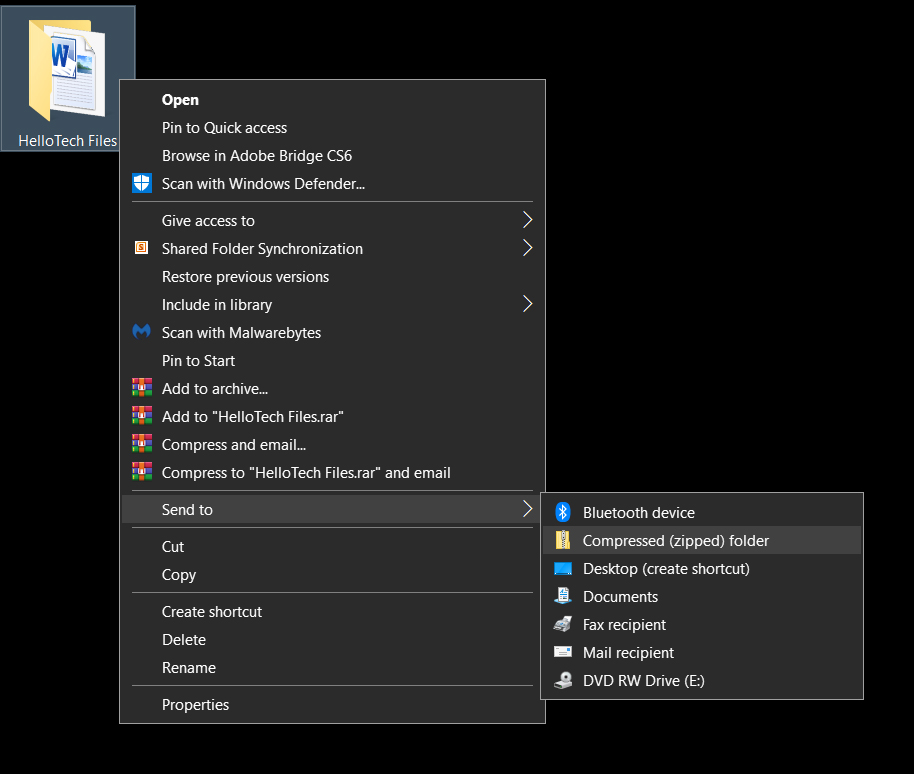ඔබ මිතුරන් සමඟ නිවාඩුවක් ගත කළ අතර, ඔවුන් ඔබේ ඡායාරූපවල පිටපත් ඉල්ලා සිටියි. මම බොහෝ ස්ථානවලට ගොස් ඇති අතර ඒවා ෆෝල්ඩර ලෙස සංවිධානය කිරීමට මම තීරණය කළෙමි. නමුත් පසුව, ඔබ ඊමේල් එකක ඇමුණුම් ලෙස ෆෝල්ඩර උඩුගත කරන්නේ කෙසේද? හොඳයි, එය කිරීමට පහසුම ක්රමය වන්නේ එය ZIP ගොනුවකට පරිවර්තනය කිරීමයි. ඔබේ Mac හෝ Windows පරිගණකයේ ගොනුවක් හෝ ෆෝල්ඩරයක් සම්පීඩනය කරන්නේ කෙසේද යන්න මෙන්න.
ZIP ගොනුවක් යනු කුමක්ද?
සාමාන්ය ඩිජිටල් ගොනු මෙන් නොව, ZIP ගොනුවක් යනු තනි ගොනුවකට සම්පීඩිත ගොනු සමූහයකි. එය හරියට කාසි පොකුරක් එක මල්ලකට දමා සිපර් එකකින් වසා දැමීම වැනි ය, එය පහසුවෙන් ගෙන යාමට, ගෙන යාමට හෝ යැවීමට හැකිය. එකවර ලිපිගොනු බොහොමයක් පහසුවෙන් මාරු කිරීමට හෝ විද්යුත් තැපෑලට යැවීමට හැකි වීම හැරුණු විට, ගොනුවක් සම්පීඩනය කිරීමෙන් ගොනු ප්රමාණය අඩු වන අතර ඔබට මුරපද ආරක්ෂාවද ලබා දේ.
Mac සහ Windows පරිගණකවලට ගොනු හෝ ෆෝල්ඩර පහසුවෙන් සම්පීඩනය කළ හැකි තමන්ගේම ගොඩනඟන ලද සම්පීඩන විශේෂාංග ඇත.
Mac හි ගොනුවක් සම්පීඩනය කරන්නේ කෙසේද
ඔබට ලිපිගොනු කිහිපයක් විද්යුත් තැපැල් කිරීමට අවශ්ය නම්, එක් එක් ගොනුව තනි තනිව ඔබගේ විද්යුත් තැපෑලට ඇමිණිමේ ගැටලුව මඟහරවා ගත හැක. ඔබට zip ගොනුවක් සෑදිය හැකිය, නැතහොත් ගොනු සමූහයක් සම්පීඩනය කර ඒවා කණ්ඩායම් වශයෙන් ඇමිණිය හැකිය.
ඔබ Mac පරිගණකයක් භාවිතා කරන්නේ නම්, පහත පියවර අනුගමනය කිරීමෙන් ඔබට zip ගොනු සෑදිය හැක:
- ඔබට සම්පීඩනය කිරීමට අවශ්ය සියලුම ගොනු එකම ෆෝල්ඩරයට දමන්න. ඔබට සරලවම ගොනු සහ ෆෝල්ඩර එක තැනකට ඇදගෙන යා හැක. ගොනු සහ ෆෝල්ඩර දෙකම එකම ස්ථානයක පවතින තාක් කල් එය සමන්විත නම් එය වැදගත් නොවේ.
- ඊළඟට, ඔබට සම්පීඩනය කිරීමට අවශ්ය ඔබේ ගොනු සහ ෆෝල්ඩර අඩංගු ෆෝල්ඩරය මත දකුණු-ක්ලික් කරන්න. මෙය popup එකක් විවෘත කරයි. සන්දර්භ මෙනුව විවෘත කිරීමට ඔබට Control-Click භාවිතා කළ හැක.
- "සම්පීඩනය (ෆෝල්ඩර නම)" ක්ලික් කරන්න. මෙය තෝරාගත් ගොනු/ෆෝල්ඩර සම්පීඩනය කිරීම සඳහා ගොඩනඟන ලද සම්පීඩන විශේෂාංගය ස්වයංක්රීයව සක්රිය කරයි. පෙරනිමියෙන්, zip ගොනුවට ඔබේ ෆෝල්ඩරයේ නමම ඇත, නමුත් එහි අවසානයේ “.zip” ඇත. ඔබ මුල් ෆෝල්ඩරය ලෙස එකම ෆෝල්ඩරය තුළ zip ගොනුව සොයා ගනු ඇත.
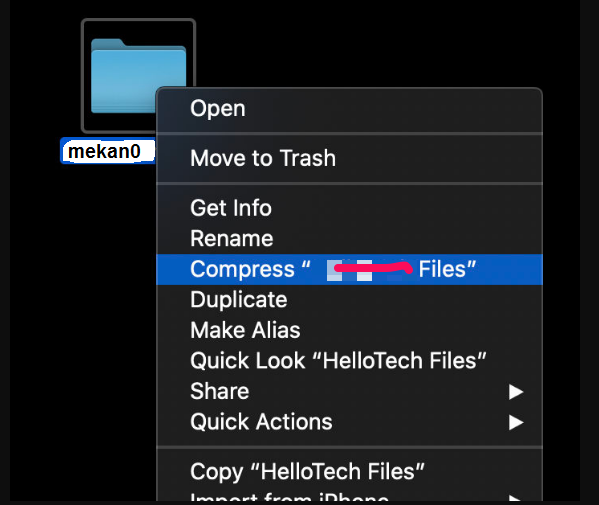
වින්ඩෝස් හි ගොනුවක් සම්පීඩනය කරන්නේ කෙසේද
ඔබ Windows පරිගණකයක් භාවිතා කරන්නේ නම් සහ පහසුවෙන් මාරු කිරීම සඳහා zip ගොනුවක් සෑදීමට අවශ්ය නම් හෝ ඔබ ගොනු කිහිපයක් විද්යුත් තැපැල් කිරීමට අදහස් කරන්නේ නම්, පහත පියවර අනුගමනය කරන්න:
- ඔබට සම්පීඩනය කිරීමට අවශ්ය සියලුම ගොනු එකම ෆෝල්ඩරයට දමන්න . ඔවුන් එකම ස්ථානයේ සිටින බවට වග බලා ගන්න.
- ඊළඟට, ඔබට සම්පීඩනය කිරීමට අවශ්ය ඔබේ ගොනු සහ ෆෝල්ඩර අඩංගු ෆෝල්ඩරය මත දකුණු-ක්ලික් කරන්න. ගොනු හෝ ෆෝල්ඩර එක ළඟ නොමැති නම්, ඔබට අවශ්ය ගොනු/ෆෝල්ඩර ඉස්මතු කිරීමට හෝ තේරීමට Ctrl යතුර ඔබාගෙන වම්-ක්ලික් කරන්න.
- අවසාන වශයෙන්, Send to ක්ලික් කරන්න, ඉන්පසු Zip ෆෝල්ඩරය . එවිට ඔබේ පද්ධතිය zip ගොනුවක් සාදනු ඇත, එයට එකම ෆෝල්ඩර නමක් ඇත, නමුත් අවසානයේ “.zip” ඇත.